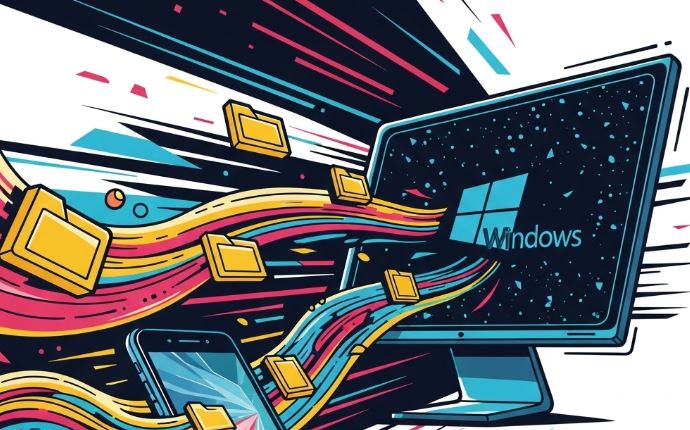
Szeretnéd, ha a fájlok pillanatok alatt átrepülnének a telefonod és a számítógéped között? Akkor jó helyen jársz! A „Link to Windows” (korábbi nevén Your Phone) alkalmazás, amely a Microsoft ökoszisztéma egyik gyöngyszeme, rendkívül kényelmes módot biztosít arra, hogy összekapcsold Android okostelefonodat a Windows alapú PC-vel. Azonban sok felhasználó tapasztalhatja, hogy a fájlátvitel néha lassabb, mint amit elvárna. Ne aggódj, ez a probléma gyakran orvosolható néhány egyszerű, de hatékony optimalizálási tippel!
Miért Fontos a Gyors Fájlátvitel?
A modern digitális világban az idő pénz. Legyen szó fontos munkahelyi dokumentumokról, kedvenc fotóidról, videóidról, vagy épp nagyméretű alkalmazásokról, a gyors és hatékony fájlátvitel elengedhetetlen. A lassú adatmozgatás frusztráló lehet, késleltetheti a munkát, és rontja a felhasználói élményt. A Link to Windows éppen azért népszerű, mert áthidalja a telefont és a számítógépet elválasztó szakadékot, lehetővé téve a zökkenőmentes adatcserét. Ha azonban ez a folyamat akadozik, elveszíti eredeti célját. Célunk, hogy segítsünk neked felgyorsítani ezt a folyamatot, hogy a digitális életed még gördülékenyebb legyen.
A Lassú Fájlátvitel Gyakori Okai
Mielőtt belevágnánk az optimalizálási tippekbe, érdemes megérteni, mi okozhatja a lassú fájlátvitelt. Több tényező is befolyásolhatja az átviteli sebességet, és ezeket felismerve könnyebben orvosolhatjuk a problémát.
- Wi-Fi kapcsolat minősége: Mivel a Link to Windows nagyban támaszkodik a vezeték nélküli hálózatra, egy gyenge vagy instabil Wi-Fi jel jelentősen lelassíthatja az adatátvitelt.
- Hálózati torlódás: Ha sok eszköz kapcsolódik ugyanarra a Wi-Fi hálózatra, és sok adatforgalom zajlik, az szintén befolyásolhatja a sebességet.
- Telefon és számítógép hardvere: Régebbi vagy gyengébb hardverrel rendelkező eszközök lassabban dolgozhatják fel az adatokat, ami az átvitel sebességére is kihat.
- Kábelek minősége (ha használjuk): Bár a Link to Windows vezeték nélküli, bizonyos esetekben, például kezdeti beállításoknál vagy problémamegoldásnál, USB-kábelre lehet szükség. Egy rossz minőségű kábel korlátozhatja a sebességet.
- Fájlméret és -típus: Nagyméretű fájlok vagy sok kis fájl átvitele több időt vehet igénybe.
- Szoftveres beállítások: Az operációs rendszerek vagy az alkalmazás energiagazdálkodási beállításai is befolyásolhatják az átvitelt.
Optimalizálási Tippek a Gyorsabb Fájlátvitelhez
Most pedig lássuk a konkrét tippeket, amelyekkel felturbózhatod a Link to Windows fájlátviteli sebességét!
1. Stabil és Gyors Wi-Fi Hálózat Biztosítása
Ez az egyik legfontosabb lépés. A Link to Windows optimális működéséhez stabil és gyors vezeték nélküli kapcsolatra van szükség.
- Használj 5 GHz-es Wi-Fi hálózatot: Ha routered támogatja, mindig részesítsd előnyben az 5 GHz-es frekvenciát a 2.4 GHz-essel szemben. Az 5 GHz sokkal gyorsabb adatátvitelt biztosít, kevesebb interferenciával. Fontos, hogy mind a telefonod, mind a számítógéped ugyanarra az 5 GHz-es hálózatra legyen csatlakoztatva.
- Helyezd közelebb az eszközöket a routerhez: Minél közelebb van a telefon és a számítógép a Wi-Fi routerhez, annál erősebb és stabilabb lesz a jel. Kerüld a falakat és az akadályokat, amelyek gyengíthetik a jelet.
- Minimálisra csökkentsd a hálózati torlódást: Fájlátvitel közben próbáld meg kikapcsolni a többi, nagy sávszélességet igénylő tevékenységet a hálózaton (pl. streaming, nagy letöltések más eszközökön).
- Ellenőrizd a router firmware-jét: Győződj meg róla, hogy a routered firmware-je naprakész. A gyártók gyakran adnak ki frissítéseket a teljesítmény és a stabilitás javítása érdekében.
- Használj Wi-Fi 6 (vagy újabb) kompatibilis eszközöket: Ha lehetőséged van rá, fektess be Wi-Fi 6 (802.11ax) kompatibilis routerbe és eszközökbe. Ez a legújabb Wi-Fi szabvány jelentősen növeli a sebességet és a hatékonyságot.
2. A Link to Windows Alkalmazás és az Operációs Rendszer Frissítése
A szoftverek naprakészsége kulcsfontosságú. A Microsoft folyamatosan optimalizálja és javítja a Link to Windows alkalmazást és a Windows operációs rendszert.
- Frissítsd a Link to Windows alkalmazást: Győződj meg róla, hogy a Link to Windows alkalmazás a legújabb verzióban fut mind a telefonodon (Google Play Áruházból), mind a számítógépeden (Microsoft Store-ból). Az automatikus frissítéseket érdemes bekapcsolni.
- Frissítsd a Windows operációs rendszert: Rendszeresen ellenőrizd a Windows Update-et a számítógépeden, és telepítsd a legújabb rendszerfrissítéseket. Ezek gyakran tartalmaznak teljesítményjavításokat és hibajavításokat.
- Frissítsd az Android rendszert a telefonodon: A telefonod operációs rendszerének (Android) frissítése is hozzájárulhat a jobb teljesítményhez.
3. Energiagazdálkodási Beállítások Optimalizálása
Bizonyos energiatakarékos beállítások lekorlátozhatják a teljesítményt, ami lassú fájlátvitelhez vezethet.
- A telefonon: Ellenőrizd a telefonod akkumulátor-optimalizálási beállításait. Győződj meg róla, hogy a Link to Windows alkalmazás nincs korlátozva az energiafelhasználásban, amikor a háttérben fut. Néhány gyártó agresszívabb energiatakarékos móddal rendelkezik, amely leállíthatja a háttérben futó alkalmazásokat.
- A számítógépen: Győződj meg arról, hogy a számítógépeden a teljesítményprofil „Magas teljesítmény” vagy „Kiegyensúlyozott” beállításra van állítva, nem pedig „Energiatakarékos” módra.
4. A Fájlátvitel Stratégiájának Finomhangolása
Néhány egyszerű stratégia segíthet felgyorsítani a nagy mennyiségű adat mozgatását.
- Tömörítsd a fájlokat: Ha sok kis fájlt vagy egy nagy mappát szeretnél átvinni, érdemes először tömöríteni azokat (pl. ZIP formátumba). Ez csökkenti a fájlok számát és a teljes méretet, ami gyorsabb átvitelt eredményezhet.
- Kerüld a párhuzamos átviteleket: Próbáld meg elkerülni, hogy egyszerre több nagy fájlátvitelt indíts el. Ez leterhelheti a hálózatot és az eszközöket, lassítva a teljes folyamatot.
- Tisztítsd meg a cache-t: Időnként érdemes törölni a Link to Windows alkalmazás gyorsítótárát mind a telefonon, mind a számítógépen. A felgyülemlett adatok néha lelassíthatják az alkalmazás működését.
5. USB-kábel Használata (Ha Minden Más Kudarcot Vall)
Bár a Link to Windows vezeték nélkül működik, ha a fenti tippek sem segítenek, vagy rendkívül nagyméretű fájlokat kell mozgatnod, az USB-kábel továbbra is a leggyorsabb és legmegbízhatóbb megoldás.
- Használj minőségi USB 3.0/3.1 kábelt: Ha USB-C porttal rendelkező telefonod és számítógéped van, használj jó minőségű USB 3.0 vagy újabb szabványú kábelt a maximális sebesség eléréséhez.
- Biztosítsd a megfelelő illesztőprogramokat: Győződj meg róla, hogy a számítógépeden telepítve vannak a telefonodhoz tartozó legújabb USB illesztőprogramok.
További Tippek a Zökkenőmentes Használathoz
- Ellenőrizd a tűzfal és az antivírus beállításokat: Bizonyos esetekben a tűzfal vagy az antivírus szoftver blokkolhatja vagy lassíthatja a Link to Windows kommunikációját. Győződj meg róla, hogy az alkalmazás engedélyezett a tűzfalon.
- Indítsd újra az eszközöket: Egy egyszerű újraindítás csodákra képes. Ha a fájlátvitel lassúnak tűnik, próbáld meg újraindítani a telefont és a számítógépet is. Ez frissítheti a hálózati kapcsolatokat és törölheti az ideiglenes hibákat.
- Használd a Link to Windows beépített hibaelhárítóját: Az alkalmazás néha beépített hibaelhárító funkcióval rendelkezik, amely segíthet azonosítani és megoldani a kapcsolati problémákat.
Összefoglalás
A „Link to Windows” fájlátviteli sebességének optimalizálása nem ördöngösség. Néhány egyszerű lépéssel jelentősen javíthatsz a teljesítményen, és élvezheted a zökkenőmentes adatcserét a telefonod és a számítógéped között. Fontos a stabil és gyors Wi-Fi kapcsolat, a szoftverek naprakészsége, és az energiagazdálkodási beállítások megfelelő konfigurálása. Reméljük, hogy ezek a tippek segítenek abban, hogy a lehető leggyorsabban mozgasd a fájljaidat, és a Link to Windows még hasznosabb eszközzé váljon a mindennapjaidban.
